使用PPT双击选项卡时功能区会不见怎么办
PPT是我们常用的办公软件之一,有小伙伴问怎么设置幻灯片双击选项卡时不隐藏功能区,下面小编介绍一下。
具体如下:
1. 打开【PPT】软件,点击右上角的“文件”,弹出窗口点击“选项”

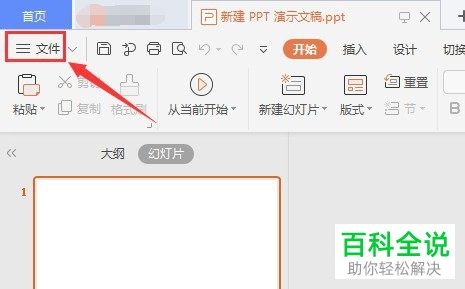

2. 在选项页面,点击左侧的【视图】选项

3.然后点击取消勾选【双击选项卡时隐藏功能区】选项后,按“确定”保存设置即可


以上就是使用PPT双击选项卡时功能区会不见的办法。
赞 (0)
PPT是我们常用的办公软件之一,有小伙伴问怎么设置幻灯片双击选项卡时不隐藏功能区,下面小编介绍一下。
具体如下:
1. 打开【PPT】软件,点击右上角的“文件”,弹出窗口点击“选项”

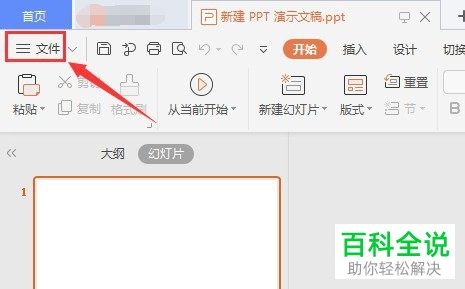

2. 在选项页面,点击左侧的【视图】选项

3.然后点击取消勾选【双击选项卡时隐藏功能区】选项后,按“确定”保存设置即可


以上就是使用PPT双击选项卡时功能区会不见的办法。